文章来源:网友整理发布时间:2023-12-12 19:33:56
在剪映视频APP中,用户能够为你的视频添加各种各样的特效效果来让你的作品更加的完善,其中还有暗角效果可以突出视频重点,那么用户要如何添加暗角效果呢?暗角效果的用法是什么样的呢?想必各位小伙伴对于剪映视频如何添加暗角效果和暗角效果用法教程解答等内容都有非常多的疑惑,那么接下来就和小编一起去到正文中一探究竟吧!
剪映视频暗角效果用法教程解答
1、首先打开剪映软件,软件中我们可以在剪辑的页面中看到有视频剪辑的草稿,在这里我们需要点击的是【开始创作】;
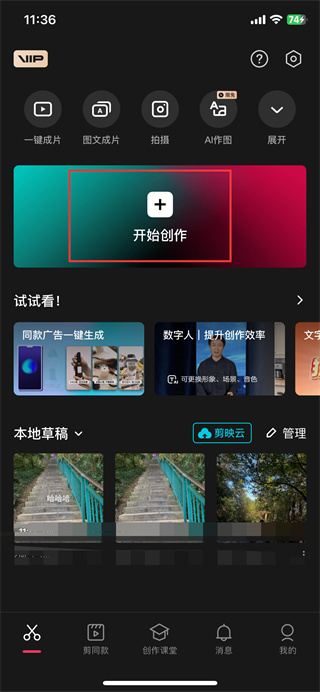
2、然后在上传素材的页面中我们可以看到有图片、视频、实况等不容的素材,我们选择好素材之后勾选上,成功勾选之后点击右下角的【添加】;
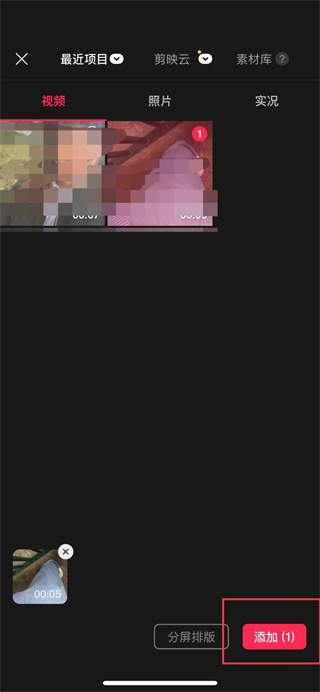
3、接着成功添加之后在视频编辑的页面中,我们可以在页面下方看到有剪辑、音频、文本、贴纸、画中画、特效等,在这里我们点击【滤镜】;
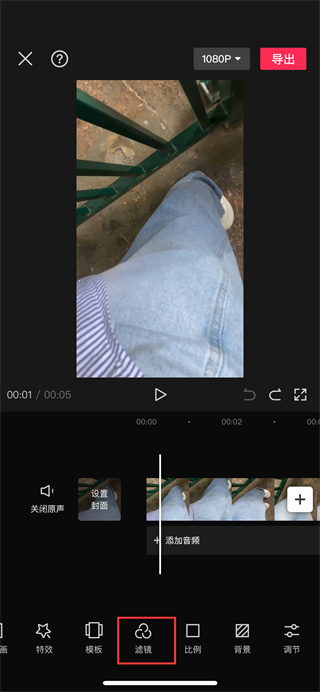
4、进入到设置滤镜的页面中我们可以看到有滤镜、、调节和画质功能可以选择,在这里我们需要点击【调节】;
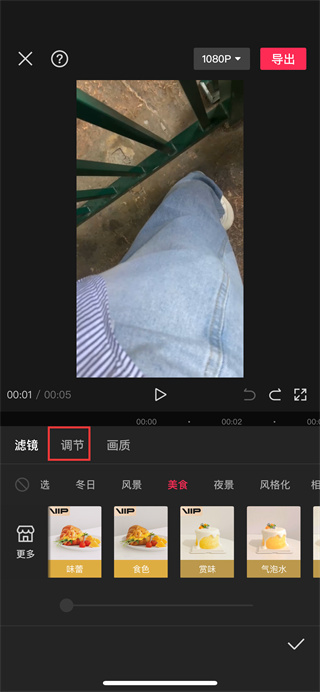
5、最后点击过后在调节的页面中我们滑动就可以看到有【暗角】工具,我们点击就可以使用按照自己的需求来调节了;
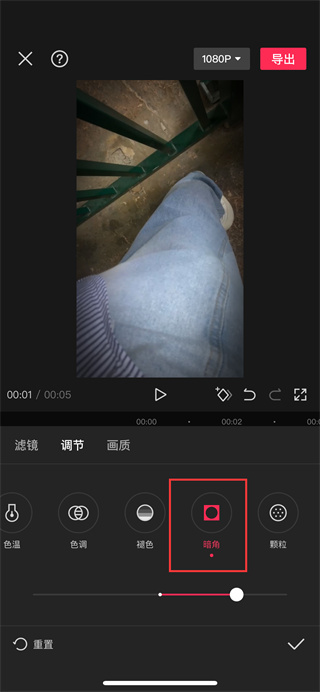
以上就是为您带来的剪映视频如何添加暗角效果和暗角效果用法教程解答的全部内容,希望可以解决大家对此的疑惑,为你带来帮助,欢迎大家来到本站阅读浏览!
下一篇:没有了